ドキュメントボックスの文書を印刷する
ドキュメントボックスに保存した文書は、用紙サイズなどを読み取ったときの設定のまま印刷できるほか、印刷設定を変更したりページを指定して印刷したりできます。

Web Image Monitorからもドキュメントボックスの文書を印刷できます。
ドキュメントボックスの文書にWebブラウザーからアクセスする

複数の文書を一度に印刷するときは、最初に印刷される文書の印刷設定がすべての文書に適用されます。
用紙サイズや解像度が異なる複数の文書を選択すると、文書の組み合わせによっては印刷できません。
ホーム画面で[ドキュメントボックス]を押す。

ドキュメントボックス画面で[文書を印刷する]を押す。
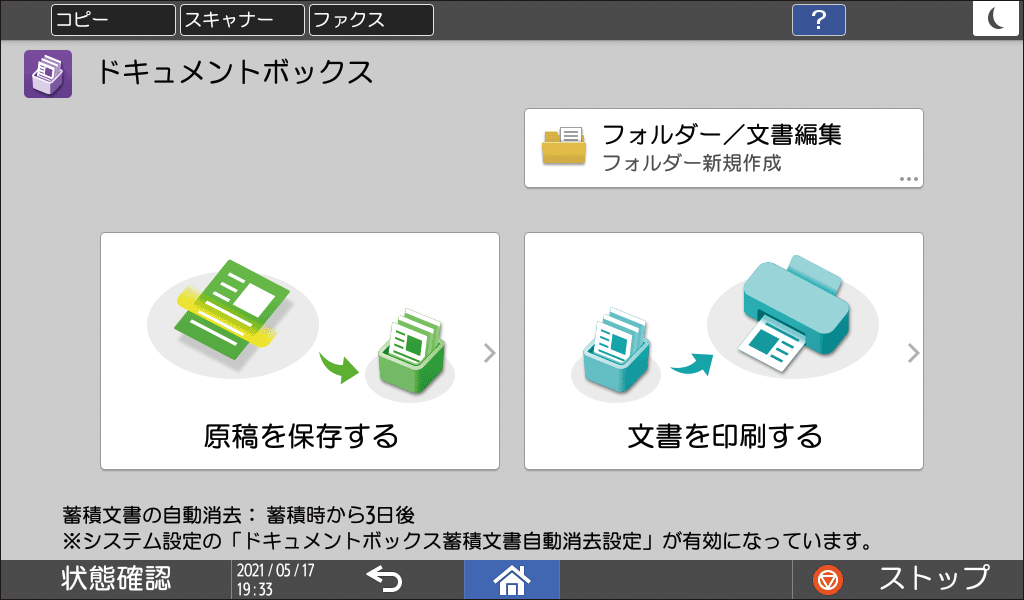
フォルダーを選択する。
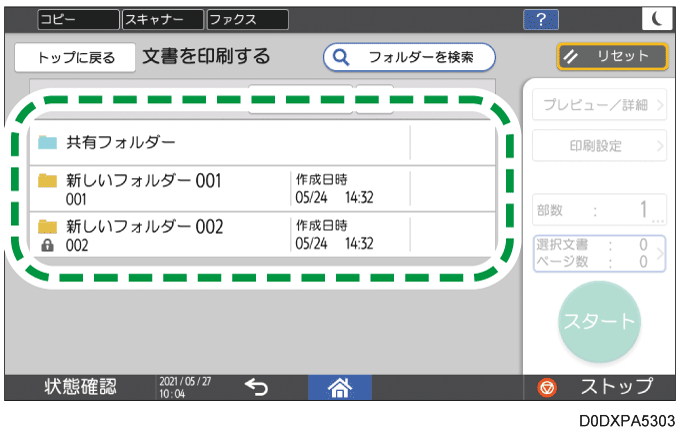
[フォルダーを検索]を押すと、フォルダー名または番号で検索できます。
パスワードが設定されたフォルダーを選択したときは、パスワードを入力し、[実行]を押します。
印刷する文書を選択する。
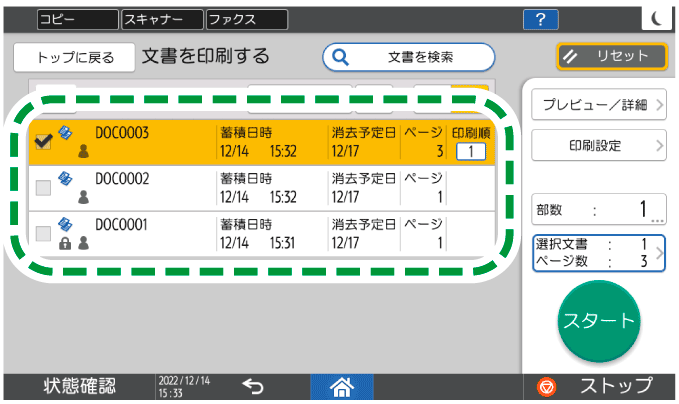
[文書を検索]を押すと、文書名またはユーザー名で検索できます。
文書にパスワードが設定されているときは、パスワードを入力し、[実行]を押します。
複数部数印刷するときは、[部数]を押し、テンキーで部数を入力します。
複数の文書を一度に印刷するには、印刷する順番に文書を選択します。30文書まで指定できます。
複数の文書を選択したあと、フォルダー名の右側のプルダウンメニューから[印刷順]を選択すると、選択した文書が印刷順に並んで表示されます。

[選択文書]を押すと、選択している文書だけが表示されます。
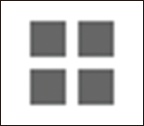 /
/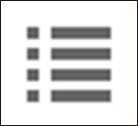 を押すと、リスト表示またはサムネール表示に切り替えることができます。
を押すと、リスト表示またはサムネール表示に切り替えることができます。
[スタート]を押す。

印刷を中止するときは、[ストップ]を押し、[印刷中止]を押します。
印刷を開始してから、印刷部数を変更できます。印刷条件で、ソート機能を選択しているときに有効です。印刷中に印刷部数を変更するときは、印刷中に[ストップ]を押し、印刷部数を入力して[印刷再開]を押します。なお、入力できる部数は[ストップ]を押すタイミングにより異なります。

複数の文書を選択して印刷設定を変更したときは、最初の文書は印刷後も変更した内容が設定されたままとなりますが、ほかの文書は変更した内容が設定されず、保存したときの印刷設定が保持されます。
ホーム画面で[ドキュメントボックス]を押す。

ドキュメントボックス画面で[文書を印刷する]を押す。
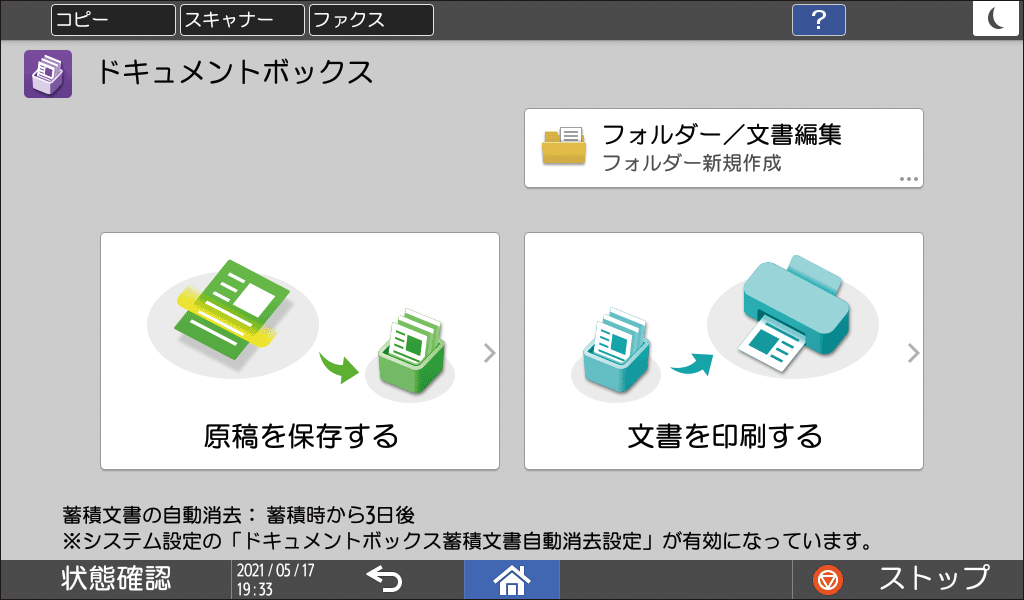
フォルダーを選択する。
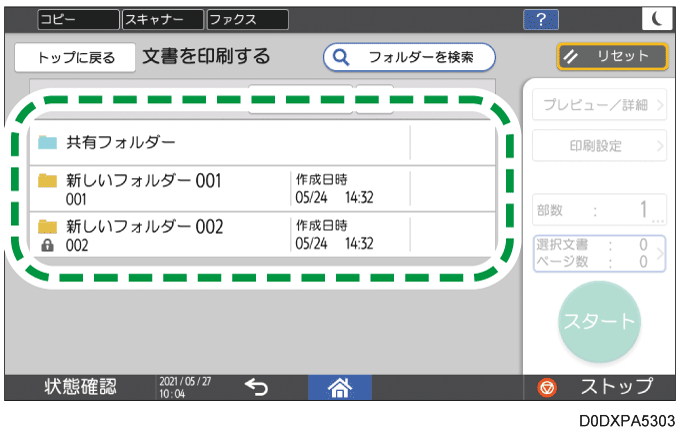
[フォルダーを検索]を押すと、フォルダー名または番号で検索できます。
パスワードが設定されたフォルダーを選択したときは、パスワードを入力し、[実行]を押します。
印刷する文書を選択し、[印刷設定]を押す。
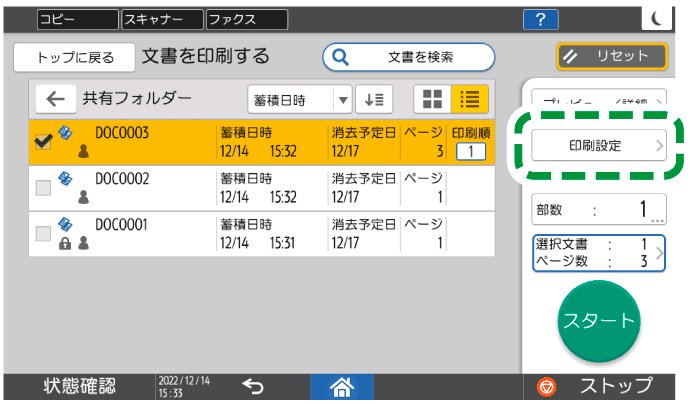
[文書を検索]を押すと、文書名またはユーザー名で検索できます。
文書にパスワードが設定されているときは、パスワードを入力し、[実行]を押します。
複数部数印刷するときは、[部数]を押し、テンキーで部数を入力します。
印刷設定を変更する。
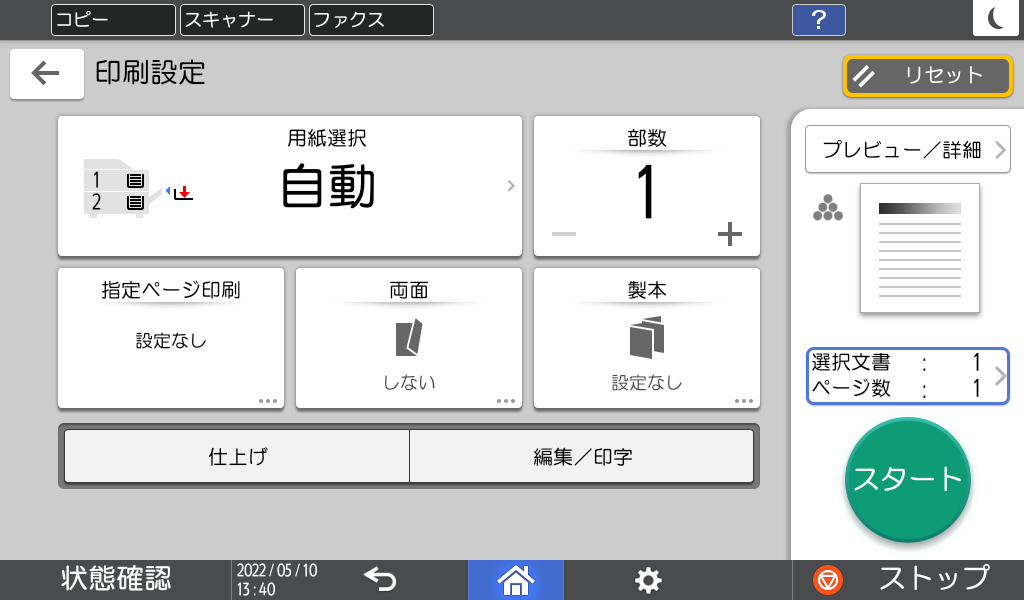
ソートを設定したときは、[プレビュー/詳細]を押して[試しコピー]を押すと、試しに1部印刷してから残りを印刷できます。
 を押すと、文書選択の画面に戻ります。
を押すと、文書選択の画面に戻ります。
[スタート]を押す。
ホーム画面で[ドキュメントボックス]を押す。

ドキュメントボックス画面で[文書を印刷する]を押す。
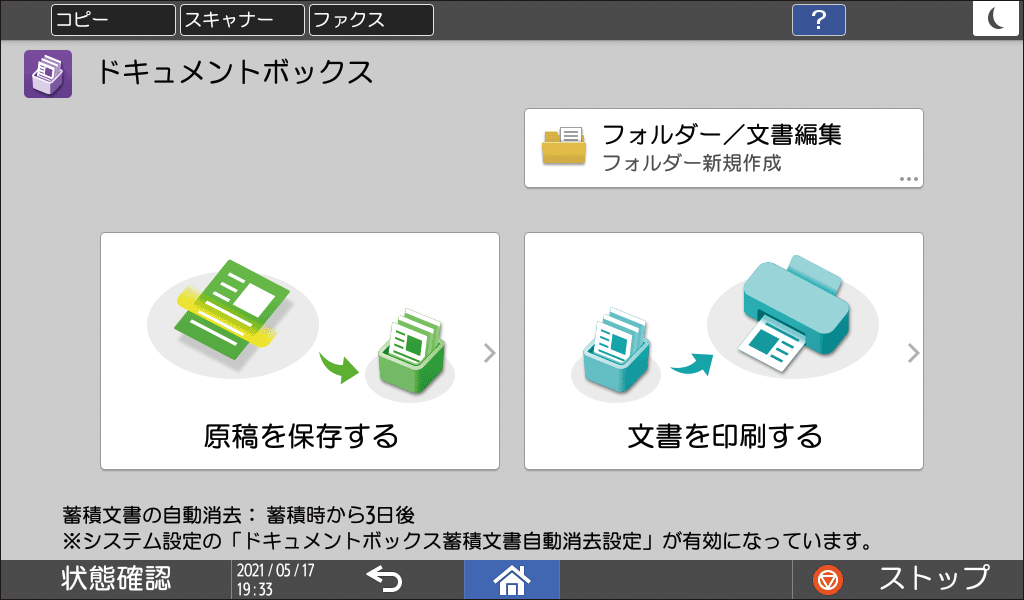
フォルダーを選択する。
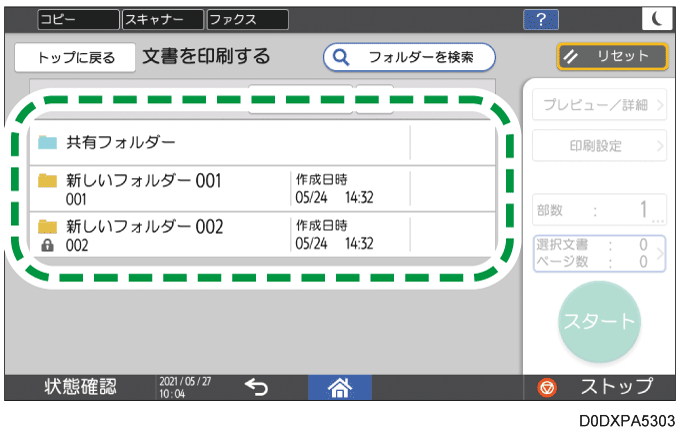
[フォルダーを検索]を押すと、フォルダー名または番号で検索できます。
パスワードが設定されたフォルダーを選択したときは、パスワードを入力し、[実行]を押します。
印刷する文書を選択し、[印刷設定]を押す。
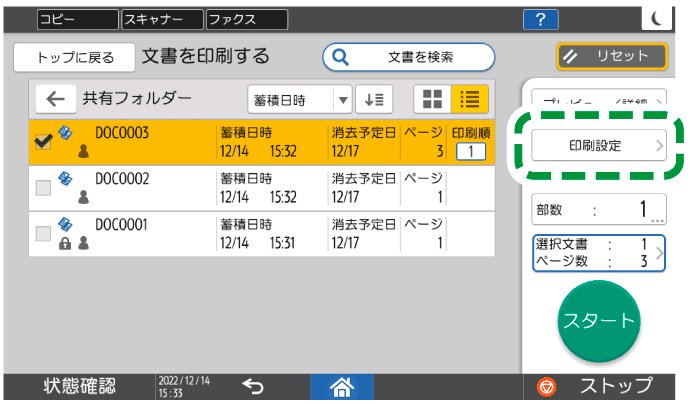
[文書を検索]を押すと、文書名またはユーザー名で検索できます。
文書にパスワードが設定されているときは、パスワードを入力し、[実行]を押します。
複数部数を印刷するときは、[部数]を押し、テンキーで部数を入力します。
[指定ページ印刷]を押す。
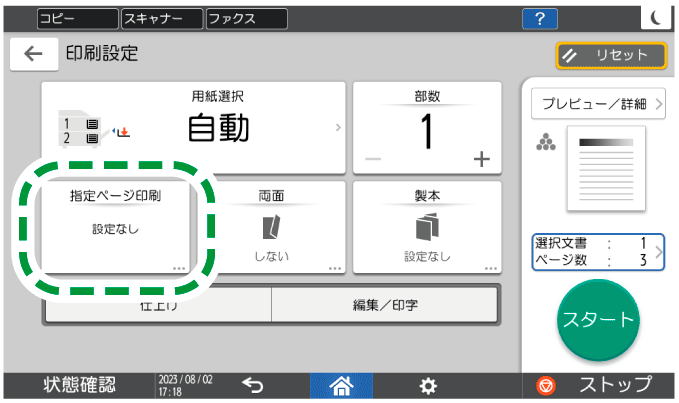
印刷するページを指定する。
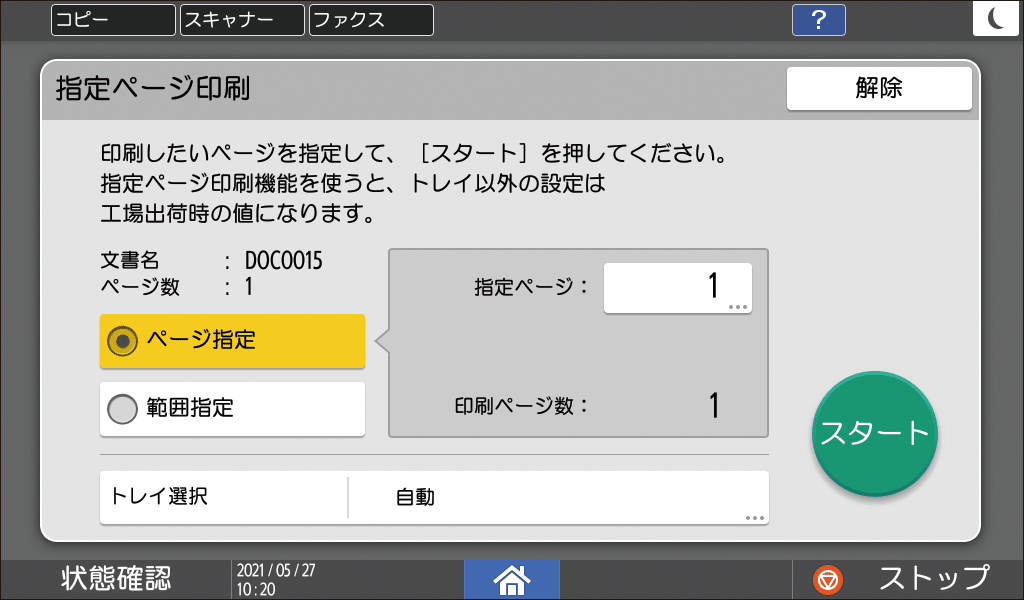
ページ指定:印刷するページを入力します。
範囲指定:[開始ページ]に印刷を開始するページを、[終了ページ]に印刷を終了するページを入力します。
トレイ選択:印刷に使用する給紙トレイを選択します。
[スタート]を押す。

指定ページ印刷では、給紙トレイ以外の印刷設定は自動的に解除されます。
